Win10系统怎么安装字体 更换系统字体的操作方法
编辑:chenbx123 来源:U大侠 时间:2017-07-26
Win10系统怎么更换系统字体?有些用户想要使用一些比较个性的字体,但是却不了解如何安装更换新的系统字体,下面就给大家介绍Win10系统安装与更换字体的方法。
方法一、字体路径直接放置
1、下载的字体文件后缀一般为:.ttf格式。如下图所示:
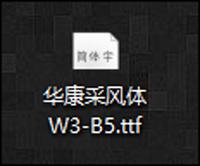
2、按组合键: Win+E 调出我的电脑,点击C盘。
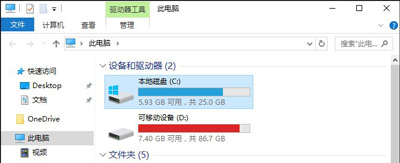
3、进入C盘以后找到路径为:C:\Windows\Fonts 然后把下载的字体复制到这个文件夹下面。
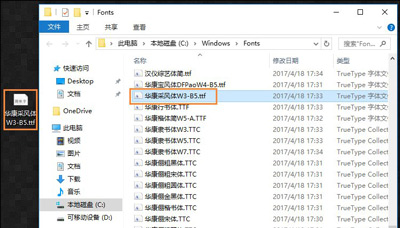
4、复制到Fonts文件夹内的时候会提示安装字体的进度条,可能会有权限提示,我们确定即可。
方法二、直接安装字体文件
直接右键字体文件,点击安装即可,若要安装多个字体则同理。
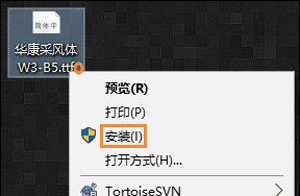
方法三、打开字体预览再安装
打开任意字体文件,预览确认无误之后,按下左上角的“安装(I)”。
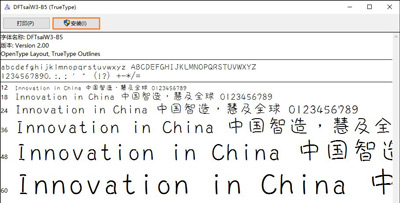
其他Win10系统常见问题解答:
Win10系统开机提示rsdefense.exe应用程序错误的解决方法
Win10复制文件提示错误0x80070522客户端没有所需特权
更多精彩内容,请关注U大侠官网或者关注U大侠官方微信公众号(搜索“U大侠”,或者扫描下方二维码即可)。

U大侠微信公众号
有问题的小伙伴们也可以加入U大侠官方Q群(129073998),U大侠以及众多电脑大神将为大家一一解答。
分享:






